Izbrisane kontakte često možete da oporavite baš kao što biste oporavili izbrisanu e-poštu iz Outlook poštanskog sandučeta.
Vođena podrška u pregledaču može da pruži digitalna rešenja za probleme sa sistemom Office
Izaberite opciju kartice ispod za verziju programa Outlook koju koristite. Koju verziju programa Outlook imam?
Napomena: Ako koraci u okviru oveNovi Outlook ne rade, možda još uvek ne koristite novi Outlook za Windows. Izaberite karticu Klasični Outlook i pratite ove korake umesto toga.
Ako slučajno izbrišete kontakt ili spisak kontakata u programu novi Outlook, možete da vratite kontakt ili spisak kontakata u prethodno stanje ako se on i dalje nalazi u fascikli Izbrisano na stranici Osobe. U nekim slučajevima možete čak i da oporavite kontakt ili spisak kontakata kada se uklone iz fascikle Izbrisano .
Vraćanje kontakata koji se i dalje nalaze u fascikli "Izbrisano"
Kada izbrišete kontakt ili spisak kontakata, on se premešta u fasciklu Izbrisano .
-
U oknu za navigaciju izaberite stavku

-
U okviru Osobe izaberite stavku Izbrisano.
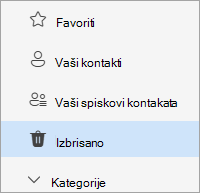
-
Pronađite i izaberite kontakt koji želite da vratite u prethodno stanje. Kliknite desnim tasterom miša i izaberite stavku Vrati u prethodno stanje.
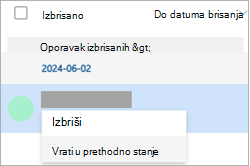
Oporavak kontakata koji su uklonjeni iz izbrisane fascikle
Ako ne možete da pronađete kontakt u fascikli Izbrisano, sledeće mesto gde treba da pogledate jeste fascikla "Može da se oporavi".
-
U oknu za navigaciju izaberite stavku

-
U okviru Osobe izaberite fasciklu Izbrisano .
-
Na vrhu liste izaberite stavku Oporavi izbrisano.
-
Izaberite kontakt koji želite da oporavite i izaberite stavku Vrati u prethodno stanje.
Gde idu spaseni kontakti? Kontakti koje ste izabrali da oporavite biće vraćeni u njihove originalne fascikle kada je to moguće. Ako originalna fascikla više ne postoji, kontakti se vraćaju u podrazumevanu fasciklu "Kontakti ".
Kako da oporavite izbrisane kontakte u klasičnom programu Outlook
-
Oporavak kontakta koji se i dalje nalazi u fascikli "Izbrisane stavke"
-
Oporavak kontakta koji se više ne nalazi u fascikli "Izbrisane stavke"
Važno: Ne možete da oporavite fasciklu potfascikle sa kontaktima koja je trajno izbrisana. Izbrisanu fasciklu potfascikle (sa svim njenim kontaktima) možete da oporavite ako se i dalje nalazi u fascikli "Izbrisane stavke".
Oporavak kontakta koji se i dalje nalazi u fascikli "Izbrisane stavke"
Kada izbrišete kontakt, on se premešta u fasciklu Izbrisane stavke u poštanskom sandučetu baš kao izbrisana e-poruka. Fascikla Izbrisane stavke je prvo mesto na koje treba da pogledate ako pokušavate da pronađete izbrisani kontakt. Ako je kontakt tamo, evo kako da ga oporavite:
-
U programu Outlook idite na listu fascikli e-pošte, a zatim izaberite stavku Izbrisane stavke.
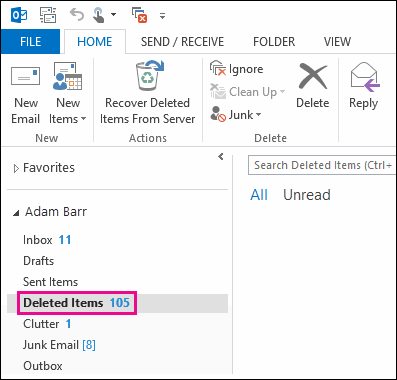
-
Koristite polje Pretraga izbrisanih stavki (ili pritisnite CTRL + E) da biste pronašli stavku koju želite da oporavite. Ili možete da sortirate po koloni Ikona da biste grupisali sve kontakte u fascikli "Izbrisane stavke".
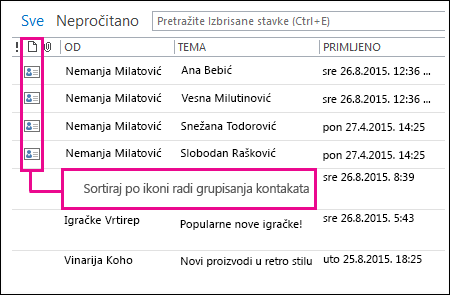
-
Kada pronađete kontakt, kliknite desnim tasterom miša na njega, a zatim izaberite stavku >Druga fascikla.
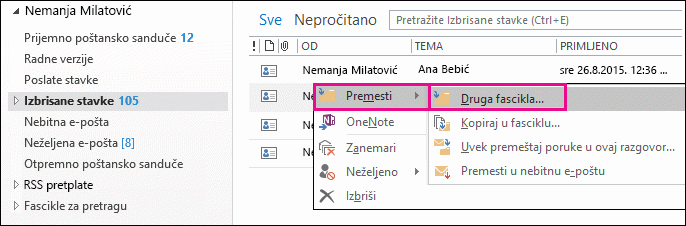
-
Da biste vratili kontakt na spisak kontakata, izaberite stavku Kontakti, a zatim kliknite na dugme U redu.

Savet: Izbrisane kontakte možete da premestite i u potfasciklu u fascikli "Kontakti".
Saveti za oporavak kontakata u fascikli "Izbrisane stavke"
-
Ako izbrišete potfasciklu iz fascikle "Kontakti", ona se premešta u fasciklu "Izbrisane stavke" i pojavljuje se kao potfascikla. Da biste oporavili potfasciklu (i sve kontakte koje ona sadrži), samo je izaberite na listi fascikli u okviru Izbrisane stavke, kliknite desnim tasterom miša na nju, izaberite stavku Premesti fasciklu, a zatim izaberite stavku Kontakti da biste potfasciklu vratili u fasciklu "Kontakti".
-
Da biste oporavili izbrisani kontakt na lokaciji Outlook.com, pogledajte ovu temu.
-
Administrator je možda podesio smernice za brisanje stavki iz fascikle „Izbrisane stavke“ nakon određenog broja dana. Kao i kada izbrišete stavku iz fascikle "Izbrisane stavke", stavke koje su izbrisane putem smernica premeštaju se u fasciklu "Stavke koje mogu da se oporave". Ako ne možete da pronađete kontakt u fascikli "Izbrisane stavke", potražite ga u fascikli "Stavke koje mogu da se oporave". Sledeći odeljak će vam pokazati kako.
Oporavak kontakta koji se više ne nalazi u fascikli "Izbrisane stavke"
Ako ne možete da pronađete kontakt u fascikli "Izbrisane stavke", sledeće mesto gde treba da pogledate jeste fascikla "Stavke koje mogu da se oporave". Ovo je skrivena fascikla i ona predstavlja mesto gde se kontakti premeštaju kada uradite nešto od sledećeg:
-
Brisanje kontakta iz fascikle "Izbrisane stavke".
-
Ispraznite fasciklu „Izbrisane stavke“.
-
Trajno izbrišite kontakt tako što ćete ga izabrati i pritisnuti kombinaciju tastera Shift+Delete.
Evo kako da oporavite kontakte iz fascikle "Stavke koje mogu da se oporave":
-
U programu Outlook idite na listu fascikli e-pošte, a zatim izaberite stavku Izbrisane stavke.
-
Uverite se da je izabrana kartica Početak, a zatim izaberite stavku Oporavi izbrisane stavke sa servera.
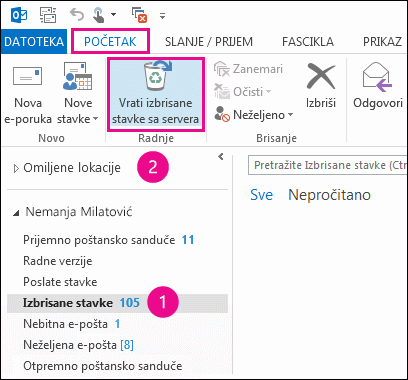
Važno: Ako je stavka Oporavi izbrisane stavke sa servera zasivljena ili je nema:
-
Možda radite u režimu rada van mreže. Da biste radili na mreži, pogledajte članak Prelazak sa režima rada van mreže na režim rada na mreži.
-
Možda ne koristite Exchange nalog. Da biste proverili, pogledajte članak Kako da znam da li imam Exchange nalog u programu Outlook. Ako nemate Exchange nalog (na primer, koristite Outlook za povezivanje sa IMAP ili POP nalogom) ne možete da oporavite kontakt koji je trajno izbrisan ili izbrisan iz fascikle "Izbrisane stavke". Ako ste povezani sa IMAP nalogom, možda ćete moći da oporavite kontakte iz fascikle Korpa za otpatke. Pogledajte kako: Vraćanje izbrisanih poruka prilikom korišćenja IMAP naloga.
-
-
Da biste lakše pronašli određeni kontakt u prozoru Oporavak izbrisanih stavki, kliknite na zaglavlje kolone Tema da biste sortirali stavke po toj koloni. Potražite ime kontakta. Takođe možete da sortirate po koloni Od i potražite prazne stavke zato što kontakti nemaju vrednost u polju Od.
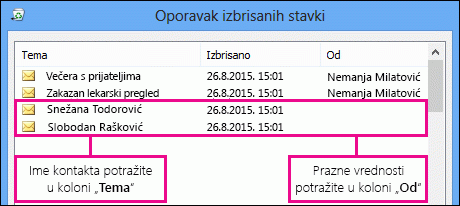
-
Izaberite kontakt koji želite da oporavite, izaberite stavku Vrati izabrane stavke u prethodno stanje, a zatim kliknite na dugme U redu.
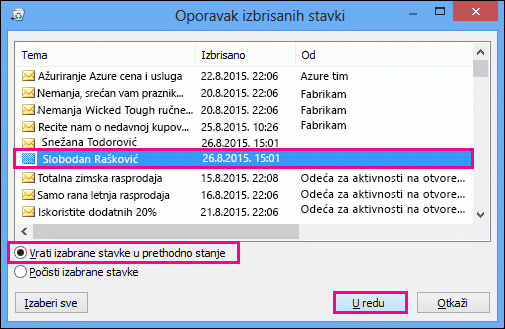
Gde idu spaseni kontakti? Kada oporavite kontakte iz fascikle "Stavke koje mogu da se oporave", oni se premeštaju u fasciklu "Izbrisane stavke". Tako da kada oporavite kontakt, možete da ga pronađete u fascikli "Izbrisane stavke", a zatim da ga vratite u fasciklu "Kontakti". Da biste pronašli spasene kontakte, jednostavno ih potražite u fascikli "Izbrisane stavke".
Saveti za oporavak kontakata u fascikli "Stavke koje mogu da se oporave"
-
Imajte u vidu da datum Izbrisano dana navodi kada su stavke trajno izbrisane (pomoću kombinacije tastera Shift + Delete) ili kada su izbrisane iz fascikle „Izbrisane stavke“. Sortirajte po koloni Izbrisano na da biste pronašli kontakte iz potfascikle koja je trajno izbrisana zato što će svi kontakti imati isti datum.
-
Sve stavke u fascikli "Stavke koje mogu da se oporave" – uključujući kontakte – predstavljene su istom ikonom, koja izgleda kao koverta.
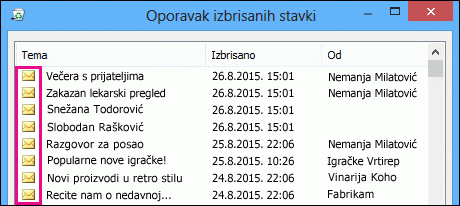
-
Da biste oporavili više kontakata, izaberite stavku Vrati izabrane stavke u prethodno stanje i pritisnite taster CTRL dok klikćete na svaki kontakt. Možete i da oporavite više susednih kontakata tako što ćete kliknuti na prvu stavku, držati pritisnut taster Shift , a zatim kliknuti na poslednji kontakt koji želite da oporavite.
-
Ako koristite Outlook na poslu ili u školi, administrator je možda naveo koliko dugo su stavke u fascikli "Stavke koje mogu da se oporave" dostupne za oporavak. Na primer, možda postoje smernice koje brišu sve što se u fascikli „Izbrisane stavke“ nalazi 30 dana i druge smernice koje vam omogućavaju da u narednih 14 dana oporavite stavke iz fascikle „Stavke koje mogu da se oporave“. Nakon ovih 14 dana, administrator će možda i dalje moći da oporavi stavku. Ako ne možete da pronađete kontakt u fascikli "Stavke koje mogu da se oporave", pitajte administratora da li može da ga oporavi.
Nažalost, ako vi ili administrator ne možete da pronađete kontakt u fascikli "Stavke koje mogu da se oporave", on je verovatno trajno izbrisan iz sistema Outlook i nije ga moguće oporaviti.
Ako slučajno izbrišete kontakt ili spisak kontakata u programima Outlook na vebu ili Outlook.com, možete da vratite kontakt ili spisak kontakata ako se on i dalje nalazi u fascikli Izbrisano na stranici Osobe. U nekim slučajevima možete čak i da oporavite kontakt ili spisak kontakata kada se uklone iz fascikle Izbrisano .
Vraćanje kontakata koji se i dalje nalaze u fascikli "Izbrisano"
Kada izbrišete kontakt ili spisak kontakata, on se premešta u fasciklu Izbrisano .
-
U oknu za navigaciju izaberite stavku

-
U okviru Osobe izaberite stavku Izbrisano.
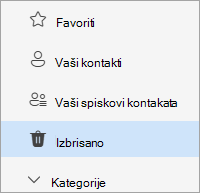
-
Pronađite i izaberite kontakt koji želite da vratite u prethodno stanje. Kliknite desnim tasterom miša i izaberite stavku Vrati u prethodno stanje.
Oporavak kontakata koji su uklonjeni iz izbrisane fascikle
Ako ne možete da pronađete kontakt u fascikli Izbrisano, sledeće mesto gde treba da pogledate jeste fascikla "Može da se oporavi".
-
U oknu za navigaciju izaberite stavku

-
U okviru Osobe izaberite fasciklu Izbrisano .
-
Na vrhu liste izaberite stavku Oporavi izbrisano.
-
Izaberite kontakt koji želite da oporavite i izaberite stavku Vrati u prethodno stanje.
Gde idu spaseni kontakti? Kontakti koje ste izabrali da oporavite biće vraćeni u njihove originalne fascikle kada je to moguće. Ako originalna fascikla više ne postoji, kontakti se vraćaju u podrazumevanu fasciklu "Kontakti ".
Rešavanje problema
Ako ne vidite kontakt u fascikli Izbrisane osobe, pokušajte da osvežite stranicu. Ako i dalje ne možete da pronađete, možda se nalazi u fascikli "Izbrisane stavke".
-
Izaberite

-
Pronađite stavku i kliknite desnim tasterom miša, a zatim izaberite stavku Vrati u prethodno stanje.










